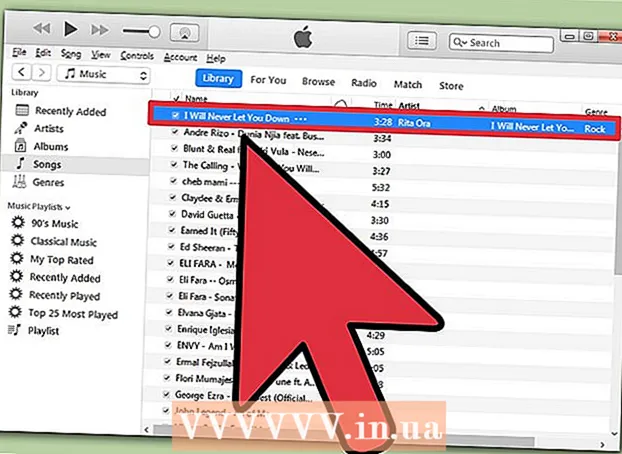ผู้เขียน:
Gregory Harris
วันที่สร้าง:
9 เมษายน 2021
วันที่อัปเดต:
1 กรกฎาคม 2024

เนื้อหา
ในบทความนี้ เราจะแสดงวิธีสำรองข้อมูล iPad โดยใช้ iTunes หรือ iCloud
ขั้นตอน
วิธีที่ 1 จาก 2: การใช้ iTunes
 1 เปิด iTunes บนคอมพิวเตอร์ของคุณ คลิกที่ไอคอนโน้ตดนตรีหลากสี
1 เปิด iTunes บนคอมพิวเตอร์ของคุณ คลิกที่ไอคอนโน้ตดนตรีหลากสี - หากหน้าต่างเปิดขึ้นเพื่อขอให้คุณอัปเดต iTunes ให้ดำเนินการดังกล่าว จากนั้นรีสตาร์ทคอมพิวเตอร์
 2 เชื่อมต่อ iPad กับคอมพิวเตอร์ของคุณ ในการดำเนินการนี้ ให้เสียบปลั๊กสายชาร์จแท็บเล็ตขนาดใหญ่เข้ากับพอร์ต USB บนคอมพิวเตอร์ของคุณ และเสียบปลั๊กขนาดเล็กเข้ากับพอร์ตชาร์จของ iPad
2 เชื่อมต่อ iPad กับคอมพิวเตอร์ของคุณ ในการดำเนินการนี้ ให้เสียบปลั๊กสายชาร์จแท็บเล็ตขนาดใหญ่เข้ากับพอร์ต USB บนคอมพิวเตอร์ของคุณ และเสียบปลั๊กขนาดเล็กเข้ากับพอร์ตชาร์จของ iPad - เราขอแนะนำให้ใช้สายชาร์จที่มาพร้อมกับแท็บเล็ตของคุณ (แม้ว่าจะสามารถใช้สายที่เข้ากันได้ก็ตาม)
 3 คลิกไอคอนรูป iPhone ที่มุมซ้ายบนของหน้าต่าง iTunes (ด้านบนและด้านขวาของแถบด้านข้าง Music)
3 คลิกไอคอนรูป iPhone ที่มุมซ้ายบนของหน้าต่าง iTunes (ด้านบนและด้านขวาของแถบด้านข้าง Music)  4 คลิกสร้างสำเนา ในหัวข้อ Backups กลางหน้า กระบวนการคัดลอกข้อมูล iPad ไปยังคอมพิวเตอร์ของคุณเริ่มต้นขึ้น
4 คลิกสร้างสำเนา ในหัวข้อ Backups กลางหน้า กระบวนการคัดลอกข้อมูล iPad ไปยังคอมพิวเตอร์ของคุณเริ่มต้นขึ้น  5 ตัดการเชื่อมต่อ iPad เมื่อกระบวนการสำรองข้อมูลเสร็จสิ้น คุณสามารถติดตามความคืบหน้าของกระบวนการได้บนแถบความคืบหน้าที่ด้านบนของหน้าต่าง iTunes เมื่อกระบวนการเสร็จสิ้น ตัวบ่งชี้จะหายไป
5 ตัดการเชื่อมต่อ iPad เมื่อกระบวนการสำรองข้อมูลเสร็จสิ้น คุณสามารถติดตามความคืบหน้าของกระบวนการได้บนแถบความคืบหน้าที่ด้านบนของหน้าต่าง iTunes เมื่อกระบวนการเสร็จสิ้น ตัวบ่งชี้จะหายไป - การสำรองข้อมูลอาจใช้เวลา 60 นาทีขึ้นอยู่กับปริมาณข้อมูล
วิธีที่ 2 จาก 2: การใช้ iCloud
 1 เปิดแอปการตั้งค่าบน iPad แตะไอคอนรูปฟันเฟืองบนหน้าจอหลัก
1 เปิดแอปการตั้งค่าบน iPad แตะไอคอนรูปฟันเฟืองบนหน้าจอหลัก - หากคุณมีพื้นที่จัดเก็บข้อมูล iCloud มาตรฐาน และ iPad ของคุณมีข้อมูลมากกว่า 5GB คุณจะไม่สามารถสำรองข้อมูลได้

ลุยจิ ออปปิโด
ช่างเทคนิคคอมพิวเตอร์ Luigi Oppido เป็นเจ้าของและช่างเทคนิคของ Pleasure Point Computers ซึ่งเป็นบริษัทซ่อมคอมพิวเตอร์ในเมืองซานตาครูซ รัฐแคลิฟอร์เนีย มีประสบการณ์มากกว่า 25 ปีในการซ่อมคอมพิวเตอร์ อัพเดต กู้คืนข้อมูล และกำจัดไวรัส เขายังได้ออกอากาศรายการ Computer Man Show มานานกว่าสองปีแล้ว! ที่ KSCO ในแคลิฟอร์เนียตอนกลาง ลุยจิ ออปปิโด
ลุยจิ ออปปิโด
ช่างเทคนิคคอมพิวเตอร์หากคุณไม่มีคอมพิวเตอร์ คุณจะต้องสร้างข้อมูลสำรอง iCloud ความจุมาตรฐานของ iCloud คือ 5GB ความจุนี้จะถูกใช้หากคุณสำรองรูปภาพของคุณ แต่ความจุจะไม่ถูกใช้หากคุณคัดลอกผู้ติดต่อ บันทึกย่อ และอีเมลไปยังห้องนิรภัย นอกจากนี้ยังสามารถเพิ่มความจุในการจัดเก็บได้โดยมีค่าธรรมเนียม หากคุณมีคอมพิวเตอร์ สำรองข้อมูลด้วย iTunes ฟรี
 2 เลื่อนลงแล้วแตะ iCloud กลางหน้า settings
2 เลื่อนลงแล้วแตะ iCloud กลางหน้า settings  3 เลื่อนลงแล้วแตะสำรองข้อมูล ทางด้านล่างของหน้า
3 เลื่อนลงแล้วแตะสำรองข้อมูล ทางด้านล่างของหน้า - หากคุณยังไม่ได้ลงชื่อเข้าใช้ ให้ป้อนที่อยู่อีเมลและรหัสผ่าน Apple ID ของคุณ แล้วคลิกตกลง
 4 เลื่อนแถบเลื่อนข้าง iCloud Copy ไปทางขวา เปลี่ยนเป็นสีเขียว ซึ่งหมายความว่า iPad พร้อมที่จะสำรองข้อมูลโดยใช้ iCloud
4 เลื่อนแถบเลื่อนข้าง iCloud Copy ไปทางขวา เปลี่ยนเป็นสีเขียว ซึ่งหมายความว่า iPad พร้อมที่จะสำรองข้อมูลโดยใช้ iCloud  5 แตะตกลง
5 แตะตกลง 6 คลิกสร้างสำเนา ที่ด้านล่างของหน้าจอ หาก iPad เชื่อมต่อกับเครือข่ายไร้สาย หากคุณลงชื่อเข้าใช้และหากมีพื้นที่ว่างเพียงพอใน iCloud กระบวนการสำรองข้อมูลจะเริ่มขึ้น
6 คลิกสร้างสำเนา ที่ด้านล่างของหน้าจอ หาก iPad เชื่อมต่อกับเครือข่ายไร้สาย หากคุณลงชื่อเข้าใช้และหากมีพื้นที่ว่างเพียงพอใน iCloud กระบวนการสำรองข้อมูลจะเริ่มขึ้น  7 รอให้กระบวนการคัดลอกเสร็จสมบูรณ์ จะใช้เวลาตั้งแต่หนึ่งนาทีถึงครึ่งชั่วโมง ขึ้นอยู่กับปริมาณข้อมูลสำรองทั้งหมดและความเร็วของการเชื่อมต่ออินเทอร์เน็ตของคุณ
7 รอให้กระบวนการคัดลอกเสร็จสมบูรณ์ จะใช้เวลาตั้งแต่หนึ่งนาทีถึงครึ่งชั่วโมง ขึ้นอยู่กับปริมาณข้อมูลสำรองทั้งหมดและความเร็วของการเชื่อมต่ออินเทอร์เน็ตของคุณ
เคล็ดลับ
- การสำรองข้อมูล iCloud จะเริ่มต้นก็ต่อเมื่อ iPad เชื่อมต่อกับแหล่งพลังงานและไร้สาย
คำเตือน
- หากความจุ iCloud ของคุณไม่เพียงพอ ให้ใช้ iTunes เพื่อสำรองข้อมูล